|
WISHES  
qui puoi trovare qualche risposta ai tuoi dubbi. Se l'argomento che ti interessa non è presente, ti prego di segnalarmelo. Questo tutorial è una creazione ©Meetjesplekje e non può essere copiato su altri siti nè essere offerto per il download. Lo stesso vale per la mia traduzione. Il materiale viene da vari gruppi di condivisione. Il copyright appartiene ai rispettivi autori. Grazie ai creatori dei tubes che mettono a disposizione il loro lavoro in vari gruppi di condivisione. Per tradurre questo tutorial ho usato PSP X. Occorrente: Materiale qui Per il tube della donna grazie Annelies Per il tube dei fiori grazie Luna Filtri: consulta, se necessario, la mia sezione filtri qui Filters Unlimited 2.0 qui &<Bkg Kaleidoscope> - 4Q Flip ZBottomR, Nomads Rug (da importare in Unlimited) qui VM Distortion - Radiator II qui Filter Factory Gallery C - Sierpenski's Mirror qui Alien Skin Eye Candy 5 Impact - Perspective Shadow, Backlight qui Toadies - Ommadawn, Weaver, What are you qui Carolaine and Semsibility - CS-Reflection qui Graphics Plus - Cross Shadow qui Mura's Meister - Copies qui I filtri Factory Gallery per essere usati devono prima essere convertiti. Come fare vedi qui Si usano importandoli in Filters Unlimited (come fare vedi qui) ma possono funzionare anche da soli. Le Factory fornite sono state già convertite. Anche i filtri VM Distortion (come tutti quelli della serie Visman), Toadies e Graphics Plus si possono usare da soli o importati in Unlimited. A volte si possono riscontrare delle differenze nei risultati dei diversi usi, ma non ci sono regole codificate. Per questo tali differenze si possono rilevare soltanto "sul campo"  Se stai usando altri colori puoi sperimentare le modalità di miscelatura e le opacità più adatte ai tuoi colori. Metti i preset nella cartelle rispettive cartello del filtro Alien Skin Eye Candy 5 Impact>Settings>Shadow/Backlight. Cliccando sul file una o due volte (a seconda delle tue impostazioni), automaticamente il preset si installerà nella cartella corretta. perchè uno o due clic vedi qui Metti il pennello nella cartella Pennelli. Attenzione, il pennello è composto da due files che non devono essere separati. Vedi gli appunti sui pennelli qui, dove troverai anche un espediente per utilizzare subito il pennello, senza dover chiudere e riaprire PSP. Metti la trama "kasseien" nella cartella Trame. Metti le selezioni nella cartella Selezioni. Imposta il colore di primo piano con #461201, e il colore di sfondo con #ffd89c. 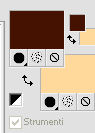 Passa il colore di primo piano a Gradiente, stile Lineare. 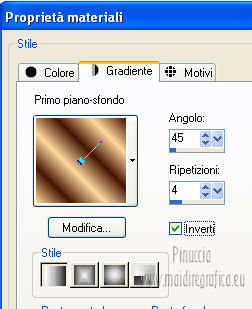 1. Apri una nuova immagine trasparente 900 x 600 pixels, e riempila  con il gradiente. con il gradiente.Regola>Sfocatura>Sfocatura gaussiana - raggio 15. Effetti>Effetti di immagine>Motivo unico. 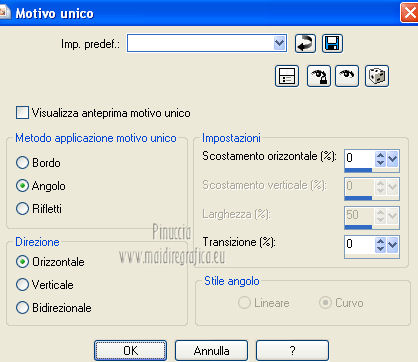 Effetti>Plugins>Filters Unlimited 2.0 - &<Bkg Kaleidoscope> - 4Q Flip ZBottomR. 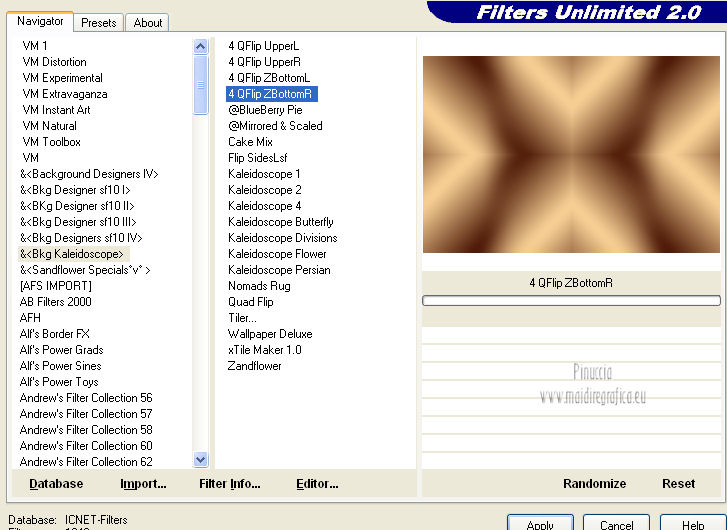 Livelli>Duplica. Effetti>Plugins>Filters Unlimited 2.0 - &<Bkg Kaleidoscope> - Nomads Rug, con i settaggi standard. 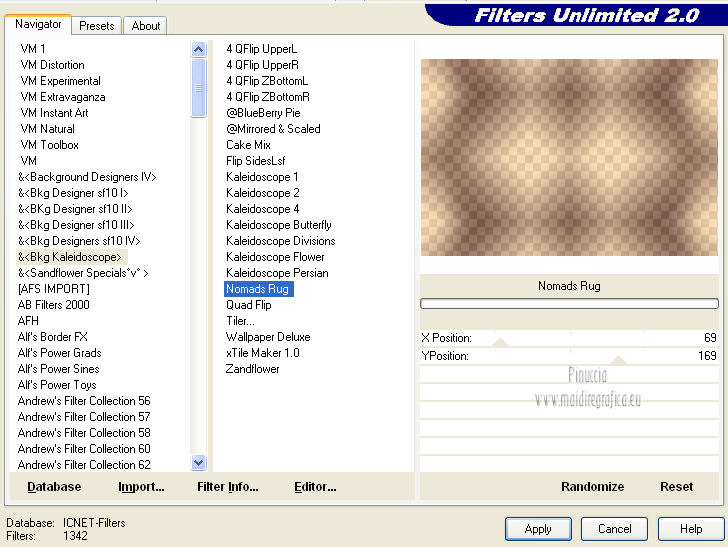 Livelli>Unisci>Unisci giù. Effetti>Plugins>Filters Unlimited 2.0 – VM Distortion – Radiator II, con i settaggi standard. 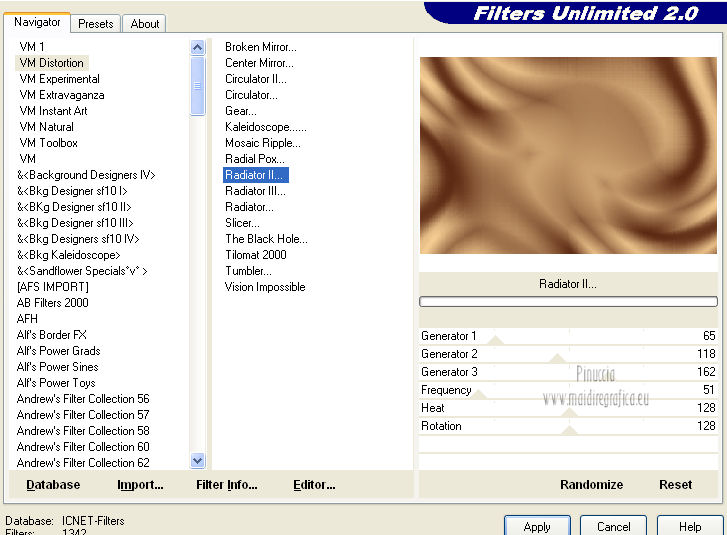 2. Livelli>Duplica. Attiva lo strumento Selezione  , ,clicca sull'icona Selezione personalizzata  e imposta i seguenti settaggi:  Selezione>Innalza selezione a livello. Selezione>Deseleziona. Livelli>Duplica. Effetti>Effetti di trama>Veneziana, con il colore di primo piano. 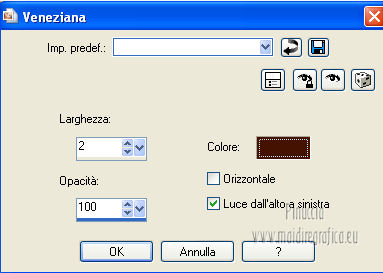 Effetti>Effetti 3D>Sfalsa ombra, con il colore nero.  Attiva il livello sottostante dell'originale. Effetti>Effetti 3D>sfalsa ombra, con i settaggi precedenti.  Effetti>Plugins>Filters Unlimited 2.0 - Toadies - Ommadawn, con i settaggi standard. 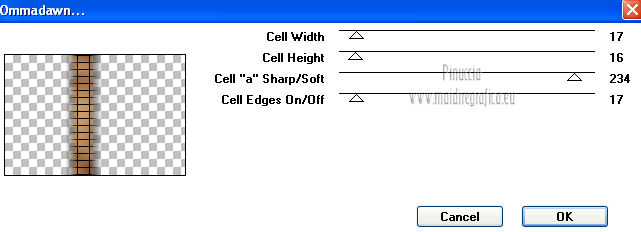 Attiva nuovamente il livello superiore. Livelli>Unisci>Unisci giù. 3. Imposta il colore di primo piano con il colore bianco #ffffff. 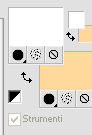 Apri il tube Alies 12VR09-woman-03012013. Duplicalo usando la combinazione di tasti maiuscola+D e chiudi l'originale. Elimina il livello superiore del watermark e minimizza questa copia. Torna al tuo lavoro. Livelli>Nuovo livello raster. Riempi  il livello con il colore bianco #ffffff. il livello con il colore bianco #ffffff.Livelli>Nuovo livello maschera>Da immagine. Apri il menu sotto la finestra di origine e vedrai la lista dei files aperti. Seleziona il tube di Alies che hai minimizzato prima, e che avrà il numero progressivo delle immagini aperte fino a quel momento (si vede che oggi ho lavorato molto?), con i seguenti settaggi.  Livelli>Unisci>Unisci gruppo. Cambia la modalità di miscelatura di questo livello in Luce diffusa, e abbassa l'opacità al 74%. Livelli>Disponi>Sposta giù. 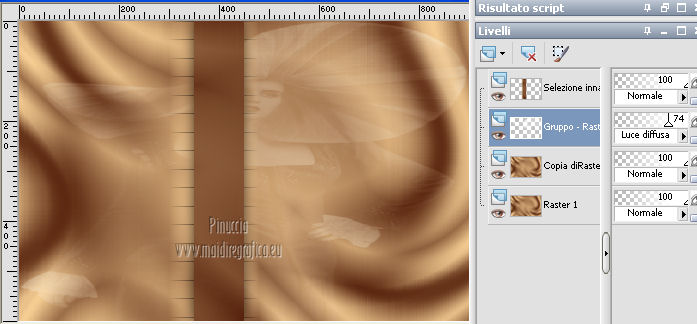 4. Imposta nuovamente il colore di primo piano con #461201, il colore di sfondo è sempre #ffd89c. 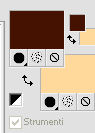 e riporta il colore di primo piano al Gradiente iniziale. 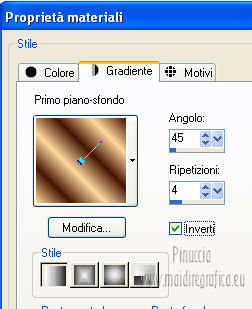 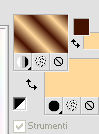 Livelli>Nuovo livello raster. Selezione>Carica/Salva selezione>Carica selezione da disco. Cerca e carica la selezione Msb_Sel_Wishes_01. 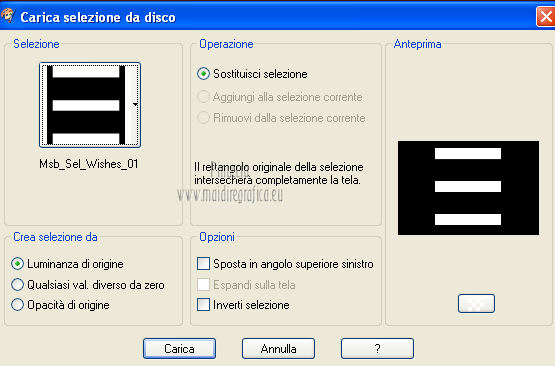 Riempi  la selezione con il gradiente. la selezione con il gradiente.Livelli>Disponi>Porta in alto. Selezione>Deseleziona. Effetti>Effetti di distorsione>Onda. 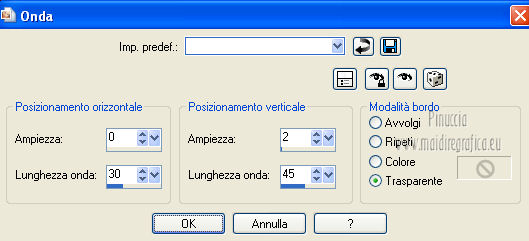 Effetti>Plugins>Filters Unlimited 2.0 - Toadies – Weaver, con i settaggi standard. a seconda dei colori e della versione di PSP utilizzati, dopo l'applicazione di questo filtro e di quello successivo potresti avere dei risultati differenti, se usato da solo o importato in Filters Unlimited. Nel mio esempio (PSP X e con i colori del tutorial) puoi vedere sotto la differenza dei diversi utilizzi 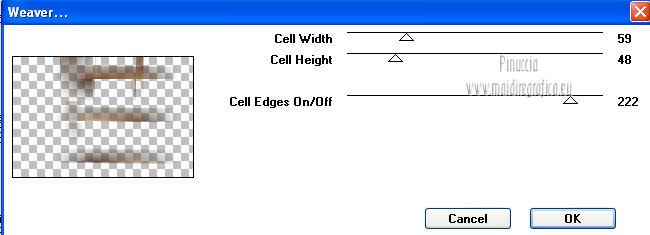 Effetti>Plugins>Toadies - What are you.  Questo il mio esempio, usando i filtri da soli. 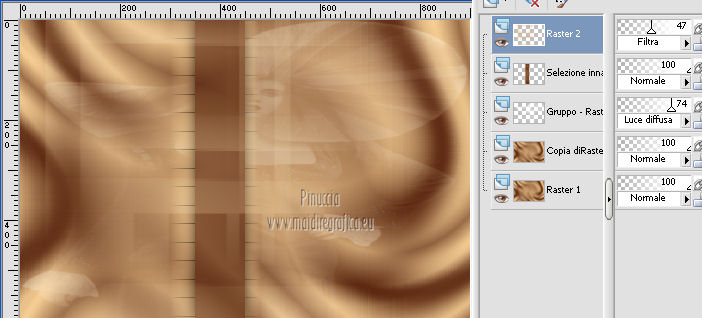 E questo usando il filtro in Unlimited. 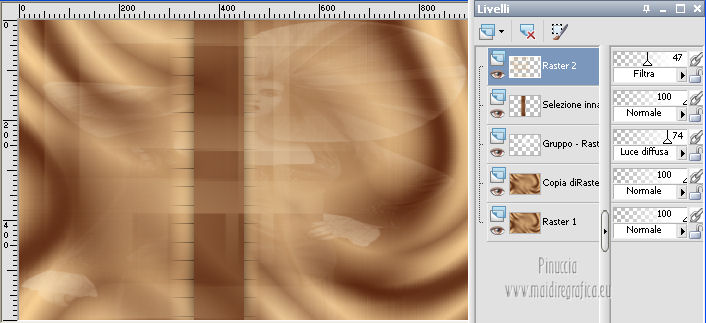 Effetti>Effetti di immagine>Scostamento.  Cambia la modalità di miscelatura di questo livello in Filtra, e abbassa l'opacità al 47%. 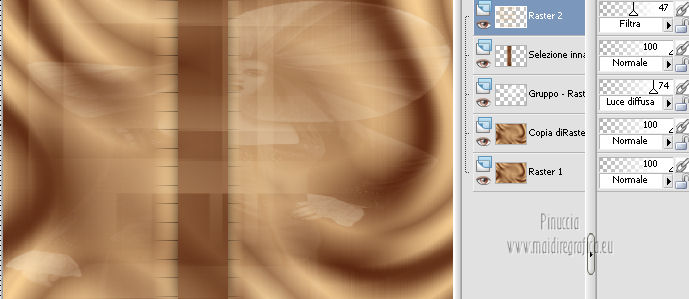 Questo il risultato usando i filtri in Unlimited (il tutorial continua con questa versione).  5. Livelli>Nuovo livello raster. Selezione>Carica/Salva selezione>Carica selezione da disco. Cerca e carica la selezione Msb_Sel_Wishes_02.  Riempi  la selezione con il gradiente. la selezione con il gradiente.Selezione>Deseleziona. Effetti>Plugins>Filters Unlimited 2.0 - Special Effects 1 – Shiver, con i settaggi standard. 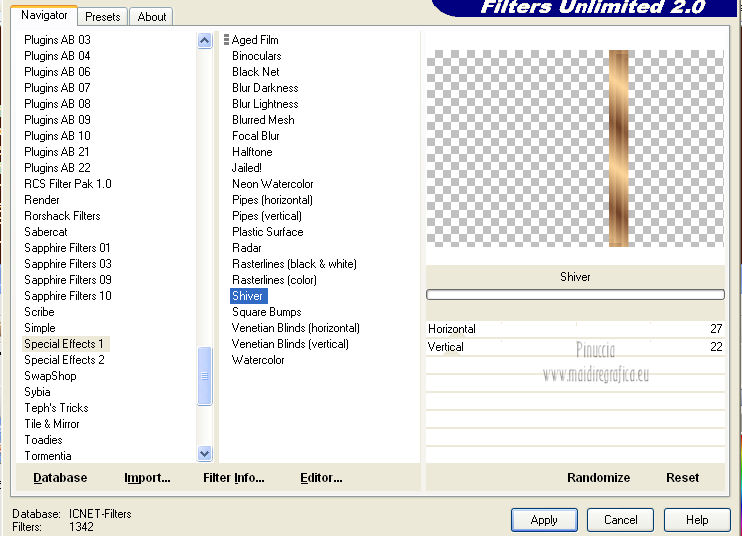 Immagine>Ruota per gradi - 90 gradi a destra.  Sposta  l'immagine esattamente al centro della tela. l'immagine esattamente al centro della tela.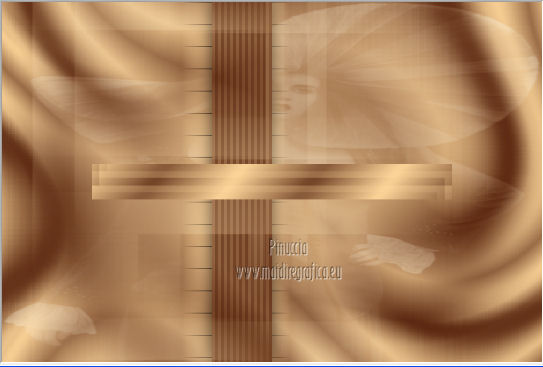 per essere sicuro di avere l'immagine al centro: Modifica>Taglia. Modifica>Incolla come nuovo livello. E avrai l'immagine centrata. Elimina il livello rimasto vuoto. 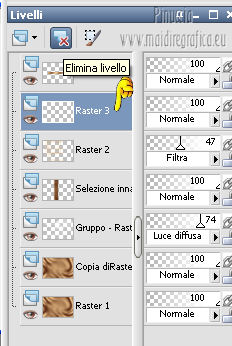 Assicurati di essere posizionato sul livello superiore con l'immagine centrata. Effetti>Effetti di distorsione>Distorsione. 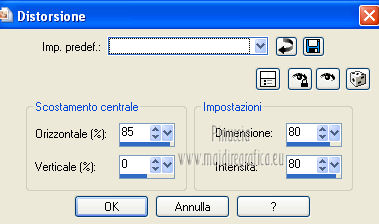 Immagine>Rifletti. Sposta  l'immagine in alto a destra. l'immagine in alto a destra. Livelli>Duplica. Immagine>Capovolgi. Livelli>Unisci>Unisci giù. Cambia la modalità di miscelatura di questo livello in Sovrapponi, e abbassa l'opacità al 52%. Effetti>Effetti di distorsione>Vento - da destra, intensità 100.  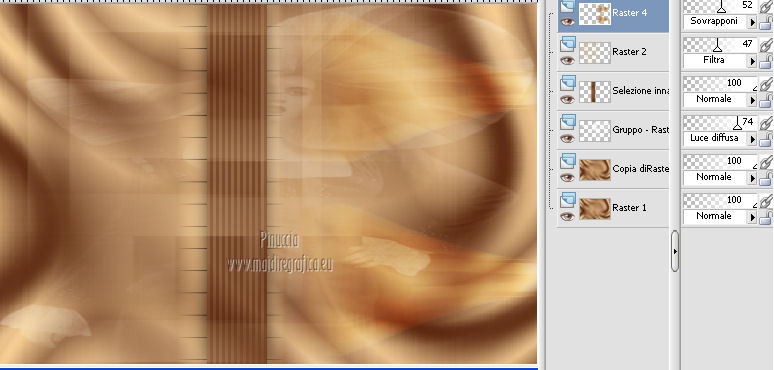 6. Livelli>Nuovo livello raster. Riempi  il livello con il gradiente. il livello con il gradiente.Regola>Sfocatura>Sfocatura gaussiana - raggio 50.  Effetti>Plugins>Filters Unlimited 2.0 – Filter Factory C – Sierpenski’s Mirror, con i settaggi standard. 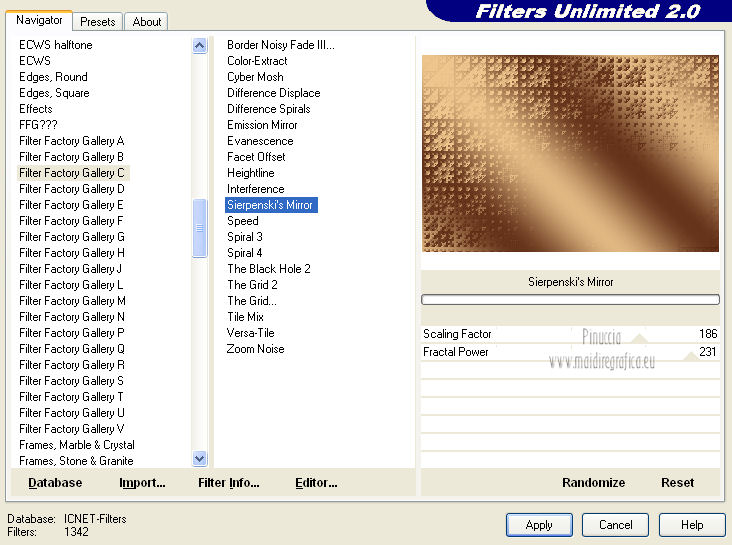 Immagine>Ridimensiona, al 30%, tutti i livelli non selezionato. Immagine>ruota per gradi - 90 gradi a sinistra.  Sposta  l'immagine in alto a sinistra, l'immagine in alto a sinistra,come nell'esempio. 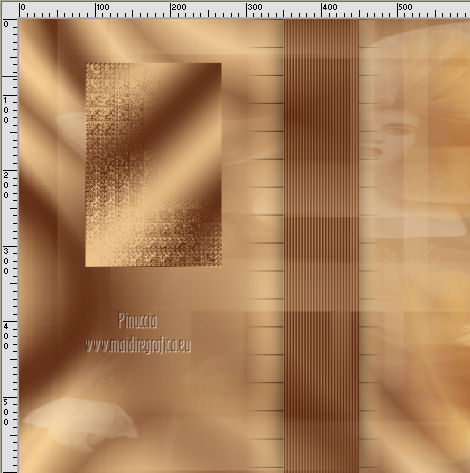 Selezione>Seleziona tutto. Selezione>Mobile. Selezione>Immobilizza. Livelli>Nuovo livello raster. Riempi  la selezione con il colore di sfondo. la selezione con il colore di sfondo.Selezione>Modifica>Contrai - 2 pixels. Premi sulla tastiera il tasto CANC. Selezione>Deseleziona. Livelli>Duplica. Effetti>Plugins>Filters Unlimited 2.0 - Toadies - What are you. 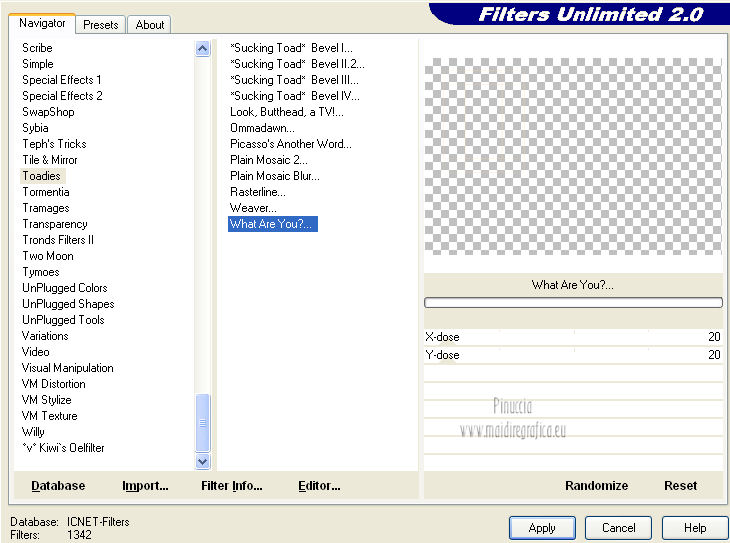 Effetti>Effetti 3D>Sfalsa ombra, con il colore nero.  Attiva il livello originale e clicca al centro della cornice per selezionarla. 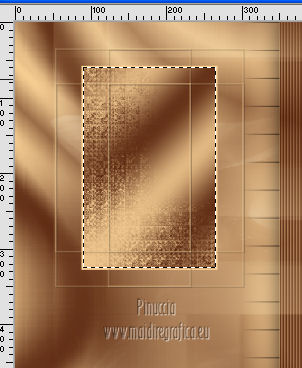 7. Attiva la copia del tube che hai minimizzato al punto 3. Attiva lo strumento Selezione  , rettangolo, , rettangolo,e traccia una selezione come nell'esempio.  Modifica>Copia, e minimizza il tube che ti servirà ancora. Torna al tuo lavoro e vai a Modifica>Incolla come nuovo livello. Immagine>Ridimensiona, al 70%, tutti i livelli non selezinoato. Posiziona  il tube nell'area selezionata. il tube nell'area selezionata. Selezione>Inverti. Premi sulla tastiera il tasto CANC. Selezione>Deseleziona. Regola>Messa a fuoco>Metti a fuoco. Cambia la modalità di miscelatura di questo livello in Luce diffusa, e abbassa l'opacità al 50%. Livelli>Disponi>Sposta giù. Livelli>Unisci>Unisci giù. 8. Attiva il livello superiore. Livelli>Duplica. Effetti>Plugins>Mura's Meister - Copies. 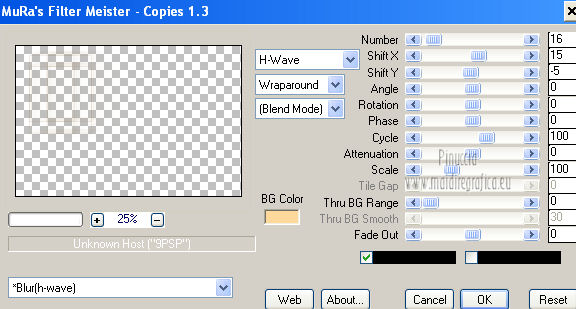 Cambia la modalità di miscelatura di questo livello in Sovrapponi, e abbassa l'opacità al 60%. Livelli>Duplica. Effetti>Effetti di immagine>Motivo unico, con i settaggi standard.  Effetti>Effetti di distorsione>Vento - da destra, intensità 40.  Lascia la modalità di miscelatura di questo livello in Sovrapponi, ma porta l'opacità al 65%. Chiudi questo livello e attiva il livello sottostante. Livelli>Unisci>Unisci giù. Ripeti due volte Livelli>Unisci>Unisci giù. Abbassa l'opacità di questo livello al 62%. Livelli>Disponi>Porta in alto. Effetti>Plugins>Alien Skin Eye candy 5 Impact – Backlight. Seleziona il preset Msb_Preset_BL_Wishes_01 e ok. 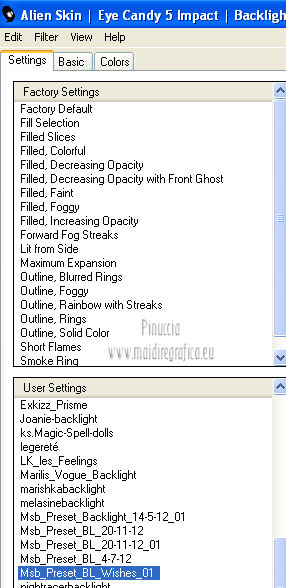 Livelli>Duplica. Effetti>Effetti di immagine>Motivo unico. 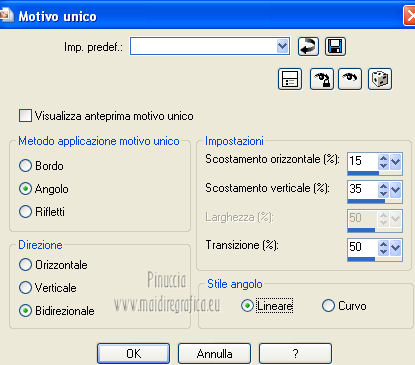 Cambia la modalità di miscelatura di questo livello in Indebolisci, e abbassa l'opacità al 30%. Riapri il livello chiuso. 9. Attiva il secondo livello dal basso. Effetti>Effetti di trama>Trama - seleziona la trama Kasseien con i seguenti settaggi. 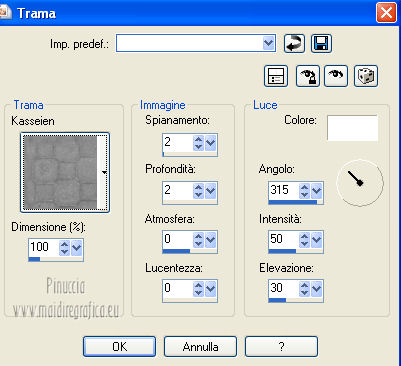 Abbassa l'opacità di questo livello al 62%. 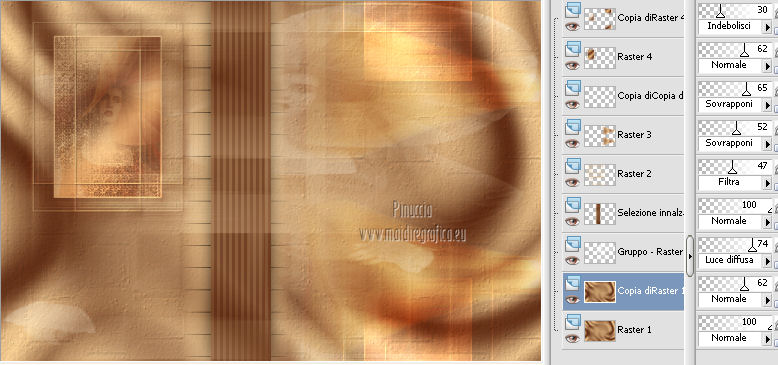 10. Imposta nuovamente il colore di primo piano con il colore bianco #ffffff. 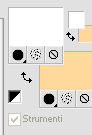 Attiva lo strumento Pennello  cerca e seleziona il pennello Msb_Text_Wishes con i seguenti settaggi.  Livelli>Nuovo livello raster. Livelli>Disponi>Porta in alto. Usando la rotellina del mouse rimpicciolisci l'immagine, e applica il pennello nella striscia al centro, cliccando con il tasto sinistro del mouse per usare il colore bianco di primo piano. 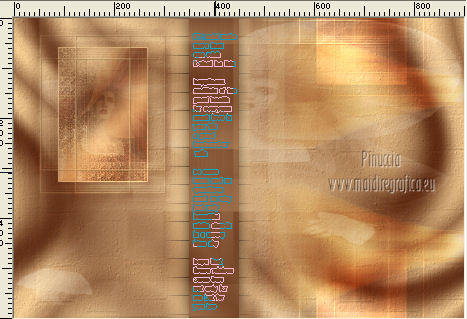 se il tuo PSP non supporta pennelli superiori a 500 pixels, selezionando il pennello avrai la dimensione a 32 pixel  imposta la dimensione massima di 500 pixels, e - dopo aver applicato il pennello 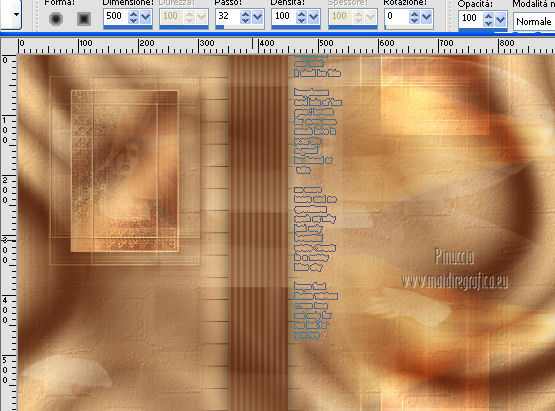 premi il tasto D per attivare lo strumento Deformazione  in modalità Scala, usa i nodi centrali per allargare il pennello pressappoco come nell'esempio. 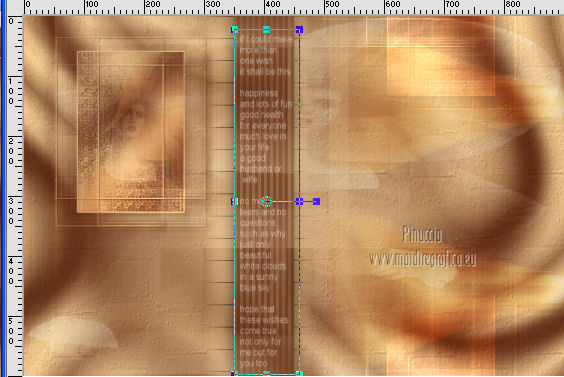 Effetti>Effetti 3D>Sfalsa ombra, con il colore #e3caa3.  Abbassa l'opacità di questo livello al 60%. 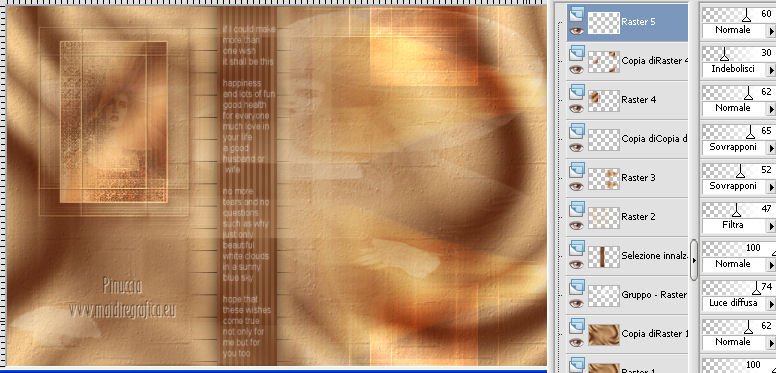 11. Apri il tube lunadeco092 e vai a Modifica>Copia. Torna al tuo lavoro e vai a Modifica>Incolla come nuovo livello. Immagine>Ridimensiona, al 55%, tutti i livelli non selezionato. Effetti>Effetti di immagine>Scostamento.  Cambia la modalità di miscelatura di questo livello in Luminanza (esistente), e abbassa l'opacità al 55%. 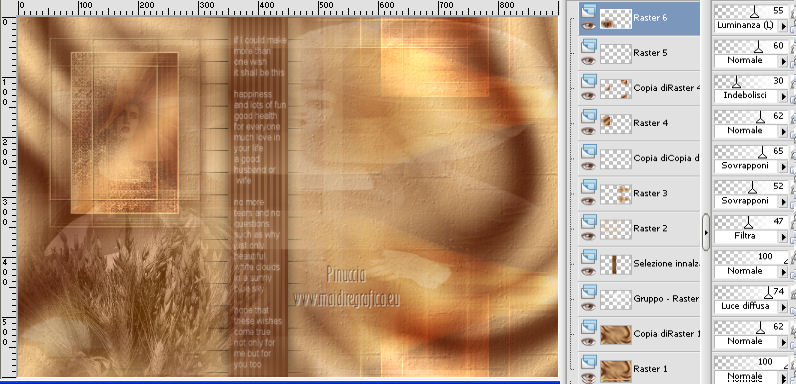 12. Apri la copia del tube che hai minimizzato prima e che ha ancora la selezione attiva. Selezione>Deseleziona. Modifica>Copia. Torna al tuo lavoro e vai a Modifica>Incolla come nuovo livello. Immagine>Rifletti. Immagine>Ridimensiona, al 90%, tutti i livelli non selezionato. Effetti>Effetti di immagine>Scostamento.  Regola>Messa a fuoco>Maschera di contrasto.  Effetti>Plugins>Alien Skin Eyecandy 5 Impact – Perspective Shadow. Seleziona il preset Msb_Preset_EC_PS_Wishes_01 e ok. 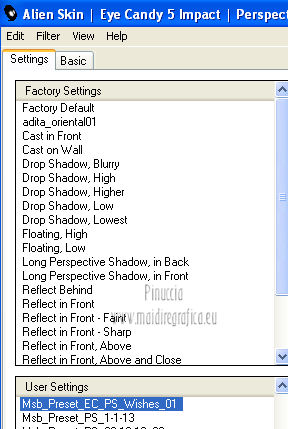 13. Apri il tube Msb_Deco_Wishes e vai a Modifica>Copia. Torna al tuo lavoro e vai a Modifica>Incolla come nuovo livello. Posiziona  il tube come nell'esempio. il tube come nell'esempio.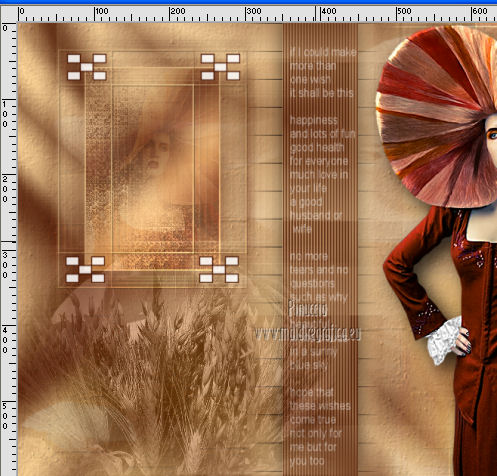 Cambia la modalità di miscelatura di questo livello in Luminanza (esistente), e abbassa l'opacità al 68%. Effetti>Effetti 3D>Sfalsa ombra, con il colore nero.  14. Imposta nuovamente il colore di primo piano con #461201. 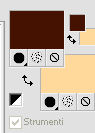 Livelli>Nuovo livello raster. Selezione>Carica/Salva selezione>Carica selezione da disco. Cerca e carica la selezione Msb_Sel_Wishes_03. 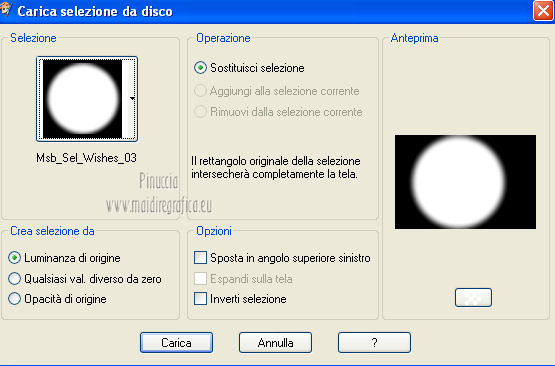 Riempi  la selezione con il colore di primo piano. la selezione con il colore di primo piano.Selezione>Deseleziona. Cambia la modalità di miscelatura di questo livello in Luce diffusa, e abbassa l'opacità al 52%. 15. Aggiungi il tuo nome e/o il tuo watermark su un nuovo livello. Controlla che tutto sia a posto. Livelli>Unisci>Unisci tutto. Effetti>Plugins>Carolaine and Sensibility – CS-Reflection, con i seguenti settaggi. 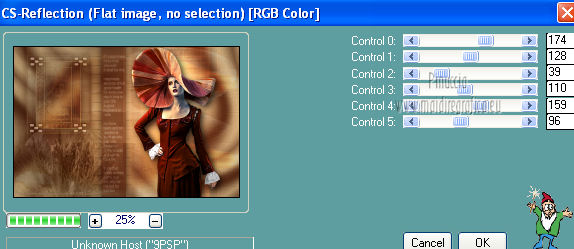 Modifica>Copia. 16. Lascia il colore di primo piano con #461201, e il colore di sfondo con #ffd89c. ti servirà per impostare velocemente i colori dei bordi. Sull'argomento vedi qui Immagine>Aggiungi bordatura, 1 pixel, simmetriche, con il colore di primo piano. Immagine>Aggiungi bordatura, 2 pixels, simmetriche, con il colore di sfondo. Immagine>Aggiungi bordatura, 1 pixel, simmetriche, con il colore di primo piano. Selezione>Seleziona tutto. Immagine>Aggiungi bordatura, 50 pixels, simmetriche, con il colore di sfondo. Selezione>Inverti. Livelli>Nuovo livello raster. Modifica>Incolla nella selezione. Regola>Sfocatura>Sfocatura gaussiana - raggio 10.  Effetti>Effetti di trama>Trama, con i settaggi precedenti. Cambia la modalità di miscelatura di questo livello in Moltiplica, e abbassa l'opacità al 70%. Livelli>Unisci>Unisci tutto. Effetti>Plugins>Graphic Plus – Cross Shadow, con i settaggi standard.  Selezione>Inverti. Effetti>Effetti 3D>Sfalsa ombra, con il colore nero.  Selezione>Deseleziona. Immagine>Aggiungi bordatura, 1 pixel, simmetriche, con il colore di primo piano. Immagine>Ridimensiona, a 950 pixels di larghezza, tutti i livelli selezionato. Salva in formato jpg.  Se hai problemi o dubbi, o trovi un link non funzionante, o anche soltanto per un saluto, scrivimi. 22 Gennaio 2013 |


